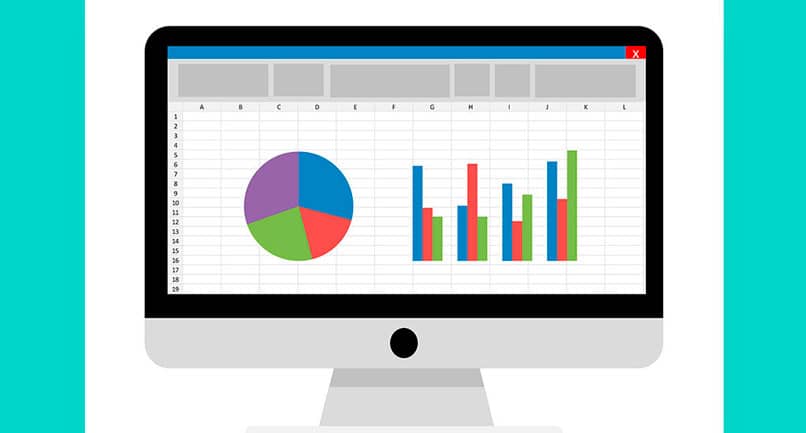
Liczba zastosowań, do których można zastosować narzędzie Excel, jest imponująca. Chociaż jego głównym zastosowaniem jako narzędzia do automatyzacji biura jest w obszarze obliczeń i finansów. Dokumenty tego typu wymagają szczególnego rodzaju ochrony w celu zapewnienia bezpieczeństwa danych. Co zmienić stan pliku w trybie tylko do odczytu.
Bezpieczeństwo danych to priorytet każdej firmy, ponieważ ogromna utrata danych może oznaczać opóźnienia w codziennych operacjach lub straty pieniężne. Najlepszym rozwiązaniem tego typu problemów jest profilaktyka. Czy jest lepszy sposób ochrony danych przed błędami niż ochrona pliku Excel.
Jak zabezpieczyć plik Excela w trybie tylko do odczytu?
Zmiana pliku Excela na tryb odczytu w najbardziej aktualnych wersjach aplikacji nie sprawia większych trudności. Jest to opcja, która jest dość widoczna, aby zastosować ją zaraz po zakończeniu edycji dokumentu.
- Otwórz dokument, który chcesz chronić i przejdź do menu Plik. Łatwym sposobem uzyskania dostępu do menu plików jest użycie polecenia skrótu Alt + A.
- W sekcji Informacje kliknij opcję Chroń książkę a później opcja Zawsze otwieraj jako tylko do odczytu.
- Wykonując tę akcję, zmiana jest natychmiastowa i opcja Chroń książkę jest podświetlona na żółto.
- Aby zmiany odniosły skutek, zamknij plik i zapisz wprowadzone zmiany.
Aby zabezpieczyć plik w wersji Excel 2003 Robisz to z menu Narzędzia – Opcje i wreszcie Bezpieczeństwo.
Edycja pliku w trybie tylko do odczytu
Teraz, gdy inny użytkownik uzyska dostęp do pliku, będzie mógł zobaczyć komunikat o następującej treści: „Autor chce, żebym otworzył książkę”name.xls„z dostępem tylko do odczytu, chyba że musisz zapisać zmiany. Czy chcesz go otworzyć z dostępem tylko do odczytu?”
W przypadku, gdy użytkownik wprowadzi zmiany w pliku i spróbuje je zapisać, pojawi się kolejny komunikat ostrzegawczy wskazujący: Nie możemy zapisać pliku „filetitle.xls”, ponieważ jest to plik tylko do odczytu.
Aby zapisać zmiany, zapisz skoroszyt pod nową nazwą w innej lokalizacji. Użytkownik może zapisać zmiany, ale musi zapisać dokument jako oddzielny plik.
Jest to sposób na „ominięcie” ograniczenia tylko do odczytu, ponieważ możesz modyfikować plik, dodawać do niego formuły, edytować pola, dodawać tabele lub modyfikować to, co Cię interesuje. Jeśli chcesz zapisać zmiany, wystarczy zapisać je jako inny plik z opcją „Zapisz jako”.
Inne sposoby ochrony pliku Excel
Jeśli chcesz być bardziej szczegółowy podczas ochrony pliku Excel, nowsze wersje mają więcej opcji ochrony. Aby uzyskać dostęp do tych opcji, przejdź do menu Plik (Alt + A) następnie w sekcji Informacje i na koniec. opcję Chroń książkę.
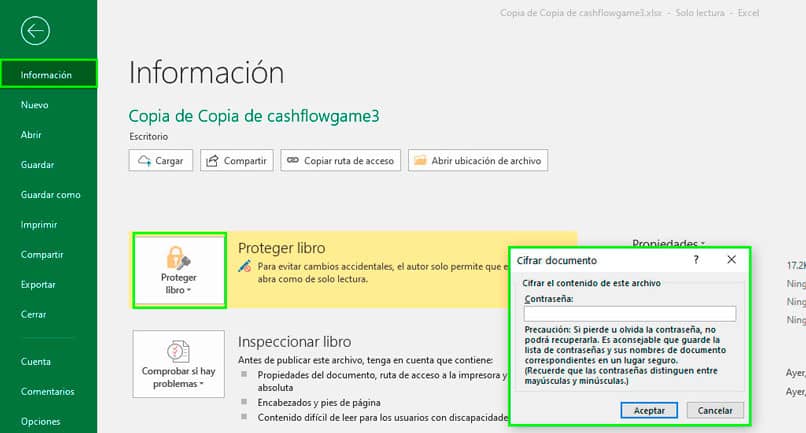
Chroń bieżący arkusz
Jeśli masz kilka arkuszy w dokumencie, ale chcesz, aby miały one dostęp tylko do edycji niektórych, możesz to zrobić za pomocą tej opcji. Możesz wskaż, jakie ograniczenia mają użytkownicy na arkuszu, takie jak formatowanie komórek, kolumn i wierszy. Wstaw lub usuń elementy, a nawet jeśli mogą wybierać komórki, czy nie.
Chroń strukturę książki
Chroni strukturę skoroszytu przed wprowadzaniem zmian, takich jak dodawanie nowych arkuszy. Żeby to zadziałało trzeba podać hasło, Jednak w przypadku utraty hasła nie ma możliwości jego odzyskania. Zaleca się przechowywanie hasła w bezpiecznym miejscu.
Zaszyfruj hasłem
Wybierając tę opcję, użytkownik chce uzyskać dostęp do pliku i go otworzyć Musisz mieć hasło nadane przez autora dokumentu. Bez hasła nie będziesz mógł go otworzyć. Możesz podać hasło nawet za pomocą makr, a jeśli chcesz je usunąć, zawsze możesz to zrobić później.

